Slik skanner du en QR-kode på Samsung
Hva du bør vite
- I Kamera-appen trykker du på Innstillinger utstyr, og slå på Skann QR-koder. Pek deretter kameraet mot QR-koden.
- På eldre Samsung-er åpner du kameraet og trykker på Bixby Vision, og sveip deretter til venstre for å gå til QR-kodeskanneren.
- Hvis du har et bilde eller et skjermbilde av en QR-kode, bruk Samsung Internett-appens innebygde QR-kodeskanner.
Denne artikkelen forklarer hvordan du skanner en QR-kode på Samsung. Instruksjonene gjelder for alle Samsung-telefoner og -nettbrett.
Har Samsung en QR-skanner?
Alle Samsung har innebygde QR-skanneverktøy. Det er flere måter å skanne QR-koder på med en Samsung-enhet:
- Bruk Kamera-appen
- Bruk Quick Tiles
- Bruk Bixby Vision
- Bruk Samsung Internett-appen
Hvordan skanner jeg en QR-kode med min Samsung?
Alternativene dine for å skanne QR-koder avhenger av modellen din. Hvis en av metodene nedenfor ikke fungerer, prøv en annen.
Skann QR-koder med Samsung Camera App
Hvis Samsung-enheten din kjører Android 9 eller nyere, har Kamera-appen en innebygd QR-skanner. Slik aktiverer du det:
Åpne Kamera app.
Trykk på Innstillinger utstyr.
-
Slå på Skann QR-koder hvis den ikke allerede er aktivert. Du trenger bare å gjøre dette én gang.
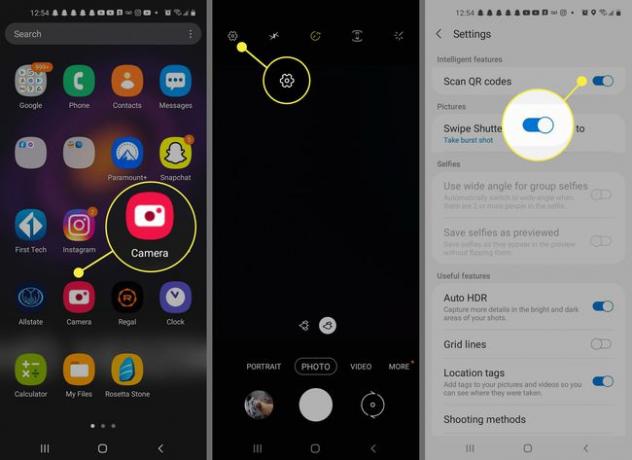
Gå tilbake til Kamera-appen og pek den på QR-koden.
-
Hold kameraet stille i noen sekunder. Appen vil lese QR-koden. Trykk på popup-vinduet for å følge koblingen.
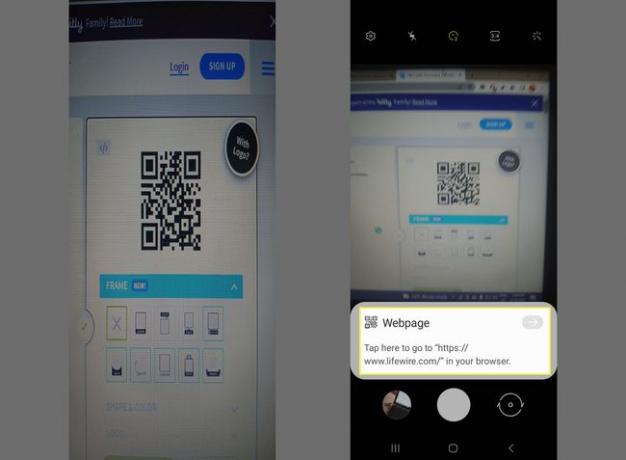
Skann QR-koder via Quick Tiles
Samsung-enheter med Android 9 og nyere har også en QR-skanner-snarvei i Quick Tiles-menyen:
Sveip ned fra toppen av skjermen to ganger for å åpne Quick Tiles.
-
Trykk på Skann QR kode.
Hvis du ikke ser Skann QR kode flis, sveip til høyre og trykk Legge til (+), og dra den deretter inn i Quick Tiles.
-
Når Kamera-appen åpnes, peker du den mot QR-koden for å skanne den.
Hvis QR-koden ikke skanner, trykker du på Innstillinger Gear og sørg for Skann QR-koder Er på.
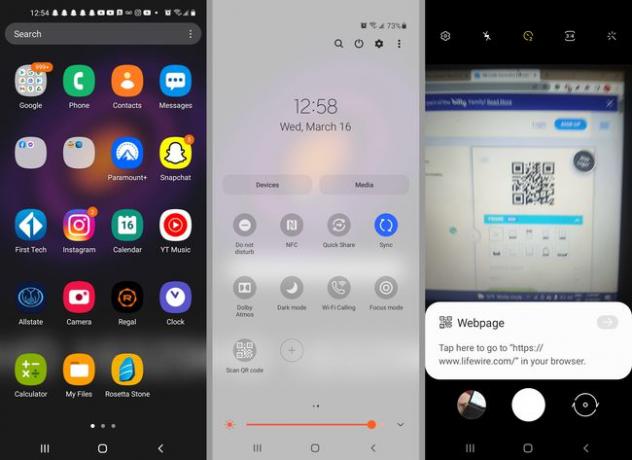
Skann QR-koder med Samsung Bixby Vision
Hvis du har en eldre Samsung-enhet, kan du skanne QR-koder ved å bruke Bixby Vision:
Åpne Kamera app.
Trykk på Bixby Vision. Trykk på Tillate hvis du blir bedt om det.
Sveip til venstre for å gå til QR kode skanner.
-
Pek kameraet mot QR-koden for å skanne den.
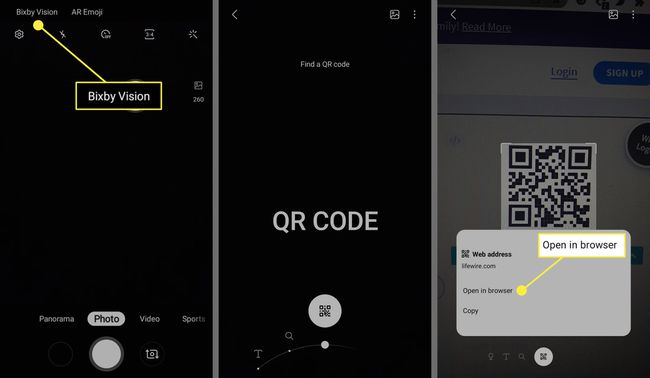
Skann QR-koder i en nettleser eller fra bildene dine
Hvis du har et bilde av en QR-kode, eller hvis du ser en QR-kode på nettet, kan du skanne den ved å bruke Samsungs Internett-app.
Ta et skjermbilde med Samsung-telefonen eller ta bilder av QR-koden du vil skanne.
Åpne Samsung Internett-appen.
Trykk på tre-linjers meny.
-
Trykk på Innstillinger.
Hvis du ser QR-kodeskanner i popup-vinduet, trykk på det og gå til trinn 9.
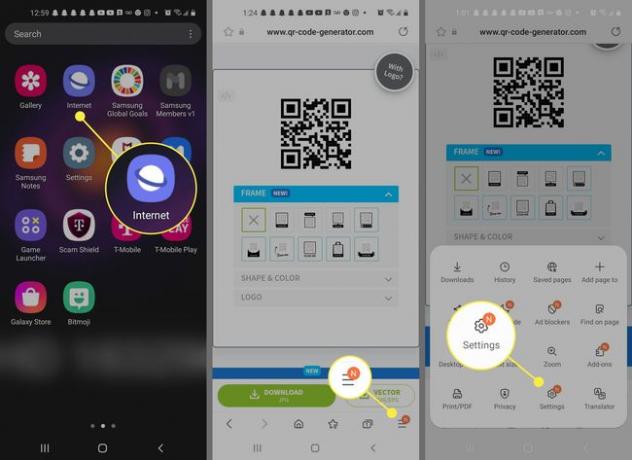
-
Trykk på Oppsett og meny > Tilpass menyen.
På enkelte enheter trykker du på Nyttige funksjoner i Innstillinger-menyen for å aktivere QR-kodeleseren.
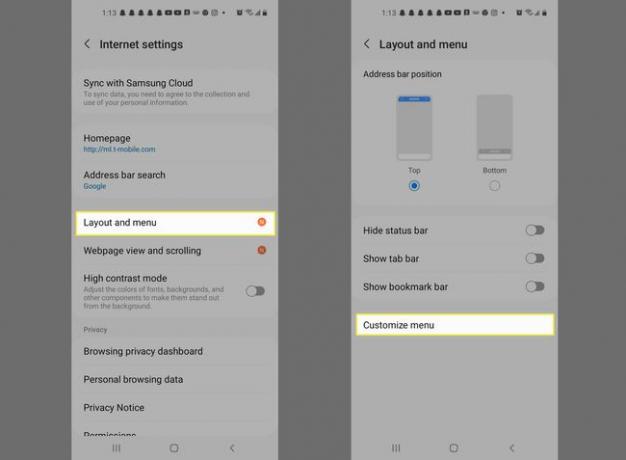
Trykk og hold QR-kodeskanner, og dra den ned i det nederste vinduet.
-
Trykk på Tilbake (<) for å gå tilbake til nettleseren.
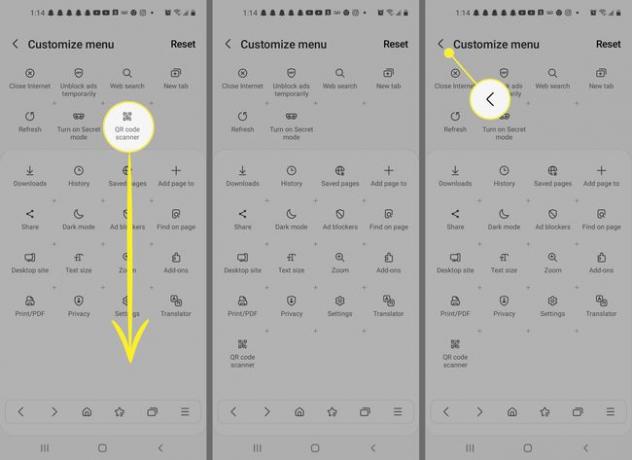
-
Trykk på tre-linjers meny igjen, og trykk deretter på QR-kodeskanner (det kan hende du må rulle ned i hurtigmenyen for å finne den). Gi appen tillatelse til å bruke kameraet ditt hvis du blir bedt om det.
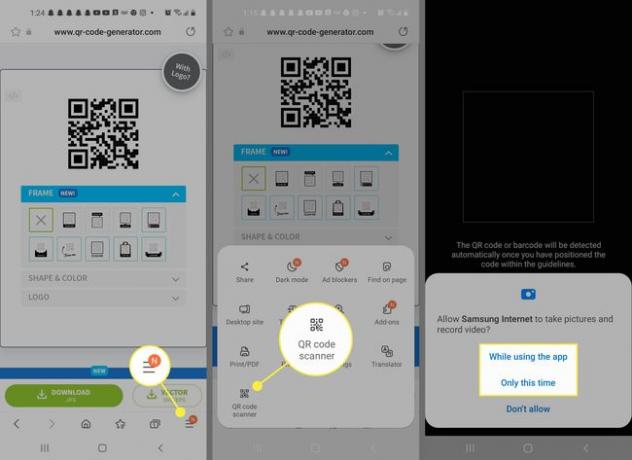
Bruk kameraet til å skanne en QR-kode, eller trykk på Foto ikonet for å velge et bilde på enheten din.
-
Velg et bilde eller skjermbilde av en QR-kode. Telefonen din vil automatisk skanne den og åpne lenken i nettleseren.
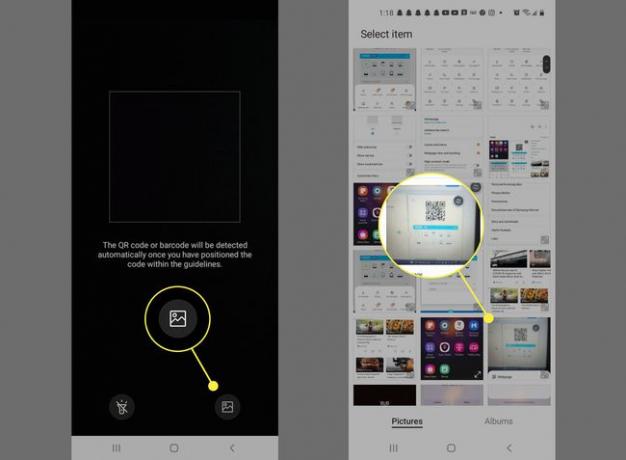
Hvorfor skanner ikke min Samsung QR-koder?
Sjekk kameraets innstillinger for å sikre at QR-skanning er aktivert. Samsung-enheten din støtter kanskje ikke alle metodene som er beskrevet ovenfor. Hvis ingen av dem fungerer for deg, last ned en app for skanning av QR-koder på Android.
Andre mulige årsaker til at du ikke kan skanne en QR-kode inkluderer:
- Du holder kameraet på skrå.
- Telefonen er for nær eller for langt unna.
- Lyset er for svakt.
- Kameralinsen er skitten.
- Koden er for liten eller uskarp.
- QR-kodelenken er utløpt.
FAQ
-
Hvordan lager jeg en QR-kode?
Du må bruke en tredjepartsapp for å lag din egen QR-kode. Du kan også prøve et online alternativ. Vær imidlertid forsiktig og skriv kun inn personlig informasjon i en app eller plattform fra en anerkjent og pålitelig utvikler.
-
Hvordan skanner jeg en QR-kode på iPhone?
I iOS 11 og nyere kan du skanne QR-koder gjennom den innebygde kameraappen. Åpne appen og pek kameraet mot koden, og den vil automatisk lese den og gi en lenke du kan kopiere, dele eller åpne.
-
Hva betyr "QR-kode"?
"QR" står for "Quick Response". Systemet oppsto i 1994, da Denso Wave-ingeniøren Masahiro Hara utviklet det for enkelt å spore kjøretøy og deler under produksjon.
